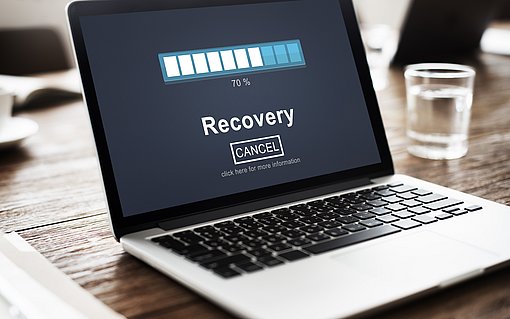Live-CD SLAX: Linux-CD einlegen – PC einschalten – System reparieren
Startet Ihr System nicht mehr, weil die Partition Ihrer Festplatte beschädigt ist, Viren den Zugriff verhindern oder wichtige Systemdateien zerstört wurden, dann ist eine Rettungs-CD die optimale Hilfe für Sie. Mit einer Rettungs-CD können Sie nämlich Ihr System reparieren und auch bei einem Totalausfall Ihres Systems Ihre wichtigsten Daten sichern.
Um von der CD starten und auf Daten und Programme zugreifen zu können, benötigen Sie eine bootfähige CD mit einem Betriebssystem. Dazu bietet sich ein Linux-System wie Slax an. Denn Slax ist eine Installation, die direkt von CD bootet und in wenigen Minuten ein vollständiges und einsatzfähiges Linux auf Ihrem System aktiviert. Ein weiterer Vorteil von Slax: Die Imagedatei dieses Systems ist sehr klein und passt auf jede CD, sogar auf eine Mini-CD, die höchstens 210 MByte aufnehmen kann.
Brennen Sie die ISO-Datei auf CD
Mit Slax sind Sie bei einem System-Crash gut gerüstet, denn mit Slax und entsprechenden Tools können Sie:
- Ihren Arbeitsspeicher auf Fehler untersuchen.
- Ihr Dateisystem verwalten.
- Ihre wichtigen Daten von einer defekten Partition auf einen anderen Datenträger kopieren.
- Slax hat gegenüber anderen Live-Systemen den Vorteil, dass es schon von Haus aus, den Schreibzugriff auf NTFS-Partitionen unterstützt und Sie somit problemlos auf Ihre Windows-Laufwerke zugreifen können.
Die Image-Datei von Slax brennen Sie anschließend auf CD:
- Klicken Sie im Dateimanager mit der rechten Maustaste auf die Image-Datei.
- Wählen Sie aus dem Kontextmenü den Eintrag MIT BRASERO CD/DVD-BRENNPROGRAMM ÖFFNEN.